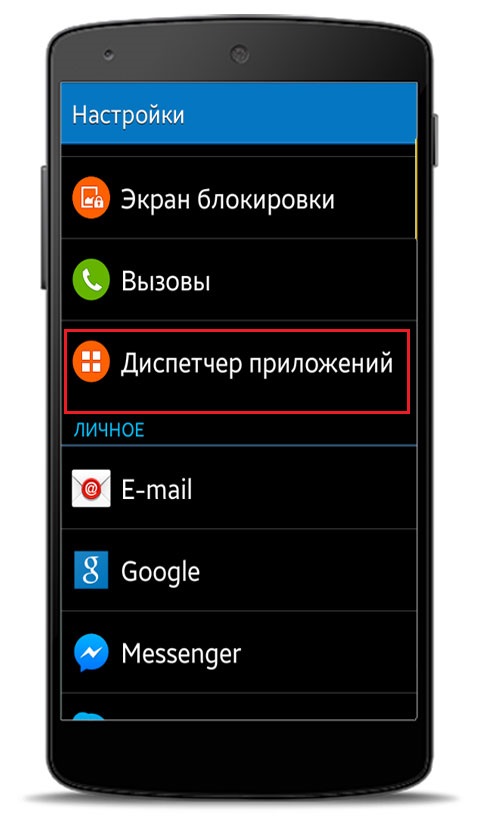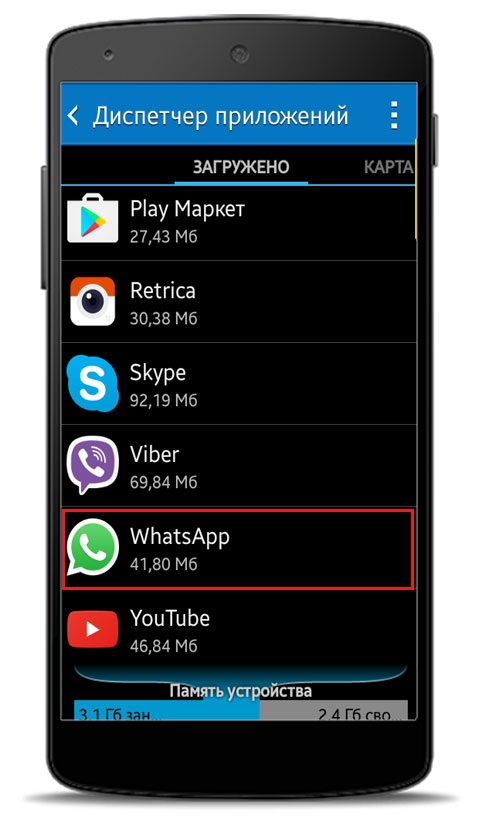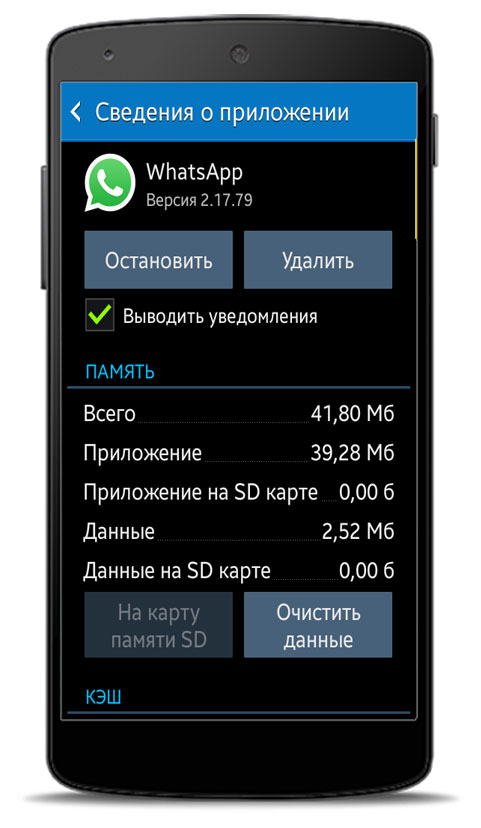- Нет уведомлений WhatsApp – почему это происходит?
- С чего начать
- Ограничения в фоне
- Настройка уведомлений
- Обновление мессенджера
- Не приходят сообщения в Ватсап
- Блокировка приложения в фоновом режиме
- Заблокирован контакт
- Дополнительные рекомендации
- Что делать если не приходят уведомления WhatsApp
- В чем причина
- Android
- iPhone
- Xiaomi и Meizu
- Прочие причины
- Время и часовой пояс
- Функция «Показ содержимого»
- Включен режим сна
- Настройка ограничений на использование батареи
- Кэш WhatsApp
- Заключение
- Видео по теме
- Не приходят уведомления и сообщения WhatsApp на Android
- Если не приходят уведомления в WhatsApp
- Уведомления в WhatsApp приходят, но с сильной задержкой
Нет уведомлений WhatsApp – почему это происходит?
Отсутствие уведомлений в Ватсап о новых сообщениях – частая проблема, с которой сталкиваются пользователи. Но, обычно причина заключается в настройках смартфона, а не проблемах с самим мессенджером. Далее рассмотрим все возможные варианты возникновения такой ситуации и варианты ее устранения.
С чего начать
Чаще всего причины отсутствия уведомлений самые банальные. Поэтому в первую очередь рекомендуем выполнить следующие действия:
- Убедитесь, что в смартфоне отключен режим Не беспокоить”.
- Перезагрузите смартфон и заново запустите мессенджер.
- Проверьте качество интернет-соединения. Для этого зайдите в любой сервис проверки скорости интернет соединения и пинга. Если скорость интернета менее 500 кбит/сек, обеспечьте более качественную связь.
- Отключите все энергосберегающие режимы.
Ограничения в фоне
Если уведомления нотсутствуют, когда мессенджер работает в фоновом режиме, значит операционная система не дает ему нормально функционировать с целью экономия энергии. Эта проблема одна из самых распространенных, так как Ватсапп обладает достаточно высоким энергопотреблением. Для ее устранения выполните следующие действия:
- В настройках телефона откройте Приложения .
- В общем списке приложений найдите Ватсап и тапните по нему.
- Найдите строчку Активность в фоновом режиме и коснитесь ее.
- Выберите вариант Без ограничений .
- Теперь перейдите в раздел Сетевые подключения и снимите все ограничения если они имеются.
- Вернитесь в общие настройки и перейдите в раздел Wi-Fi .
- Откройте меню касанием трех точек в правом углу экрана. Если меню нет, найдите строчку Расширенные настройки .
- Найдите пункт Wi-Fi в спящем режиме .
- Поставьте галочку напротив варианта Никогда не отключать .
Настройка уведомлений
Если вышеописанные действия не помогли решить проблему, возможно, в настройках отключены уведомления Ватсапп. Включаются они следующим образом:
- В настройках телефона перейдите в подменю Уведомления .
- Среди списка приложений найдите WhatsApp и переведите ползунок в положение Вкл .
- Сделайте то же самое в разделе Всплывающие уведомления и Экран блокировки .
Обновление мессенджера
Отсутствие уведомлений может быть связано с устаревшей версией WhatsApp. Поэтому выполните такие действия для решения проблемы:
- Откройте магазин приложений Google Play и в поле поиска наберите WhatsApp .
- Перейдите на страницу приложения.
- Если на телефоне установлена устаревшая версия, вы увидите кнопку Обновить . Коснитесь ее, чтобы установить актуальную версию мессенджера.
Источник
Не приходят сообщения в Ватсап
Ватсап последние 10 лет является самым популярны мессенджером благодаря безопасности, функциональности и стабильности его работы. Тем не менее, иногда пользователи сталкиваются с ситуацией, когда не приходят сообщения. Как правило, виной тому служат не проблемы с самим мессенджером https://whats-app.ru/, а неправильные настройки смартфона.
Далее подробно рассмотрим, по каким причинам сообщения могут не доходить и как исправить данную проблему.
Блокировка приложения в фоновом режиме
Не секрет, что WhatsApp – достаточно ресурсоемкое приложение. В результате некоторые смартфоны ограничивают его активность в фоновом режиме. Поэтому в первую очередь необходимо разрешить работу в фоне. Для этого выполните следующие действия:
- Найдите настройки приложений на смартфоне.
- Среди списка всех установленных приложений найдите мессенджер. Чтобы упростить поиск, наберите в поле поиска слово WhatsApp и затем тапните по строчке с мессенджером.
- Найдите строчку, Работа в фоновом режиме либо Контроль активности и коснитесь ее.
- Поставьте галочку в пункте Нет ограничений .
- Выйдите из раздела Работа в фоне и перейдите в раздел Сетевые подключения или другое подобное название.
- Если имеются ограничения в фоне, отключите их.
Заблокирован контакт
Если вам не приходят сообщения только от одного контакта, возможно вы случайно его заблокировали. Чтобы разблокировать, надо выполнить следующие действия:
- Тапните по чату, в котором не приходят сообщения.
- Коснитесь по значку контакта в вверху экрана.
- Пролистайте страницу вниз и коснитесь строчки Разблокировать .
Дополнительные рекомендации
Если вышеописанные действия не помогли вам решить проблему, попробуйте выполнить следующие действия:
- Проверьте скорость интернет-соединения. Зайдите в любой сервис по поисковому запросу Проверка скорости интернет . Если скорость менее 1 Мбит/сек или слишком большой пинг, обеспечьте более качественное интернет-соединение.
- Выключите смартфон и через несколько минут включите заново.
- Убедитесь, что у вас отключен режим Не беспокоить и В самолете .
- Отключите все опции, сберегающие энергию смартфона.
Источник
Что делать если не приходят уведомления WhatsApp
Смартфоны призваны облегчить жизнь человека. Этот маленький гаджет — многофункциональное устройство, включающее в себя: органайзер, календарь, будильник, мессенджер, игровую приставку и многое другое. Телефоны сообщают своему владельцу о новостях и различных событиях уведомлениями. Но они не застрахованы от сбоев, и даже популярный мессенджер ВатсАп может работать не так, как должен. В статье рассмотрим вопрос, почему не приходят уведомления WhatsApp, и как можно исправить эту проблему.
В чем причина
Если нет уведомлений WhatsApp, первое, что следует проверить — как работает Интернет. На Android и на iPhone, если гаджет переходит в спящий режим, может «отваливаться» связь. То есть в фоновом режиме уведомления не приходят, а только когда открываешь Вацап.
Иногда система сбоит, если у смартфона мало оперативной памяти. Тут поможет только покупка более нового устройства с хорошим «железом». Конечно, можно выгрузить из памяти все программы, кроме мессенджера, но это не совсем удобно и практично.
Также не стоит упускать из внимания настройки, задаваемые пользователем. Много кто в этом просто не разбирается, и может по ошибке что-то наклацать.
Android
Если на Андроид устройстве не работают оповещения, сделайте эти шаги:
- Откройте «Настройки».
- Отыщите пункт «Показать уведомления» либо просто уведомления и перейдите в него.
- В списке приложений выберите WhatsApp.
- Если опция «Ограничить фоновые данные» активна, то деактивируйте ее.
Аналогичные действия проделываются непосредственно в настройках Вацапа:
- Запустите программу.
- Из меню зайдите в «Настройки».
- Перейдите в «Уведомления».
- Проверьте и разрешите звук оповещений.
- Дайте разрешение на показ всплывающих окон.
- Если пользуетесь Android 5.0 и выше, выберите «Высокий уровень важности». В 10 версии и вовсе появилось много нового, поэтому внимательно смотрите на все, что связано с оповещениям.
Бывает, что перестают появляться всплывающие окна о новых сообщениях от конкретного человека или чата. Значит, выставлено ограничение в личных настройках.
iPhone
Пользуясь айфоном, если в WhatsApp не приходят Push-уведомления, для начала перезагрузите смартфон. Также, гаджет, переведенный в беззвучный режим, не будет показывать оповещения. Кроме того, проверьте, чтобы была отключена функция «Не беспокоить» (значок в виде луны в панели настроек).
Push-оповещения можно отключать для конкретных программ. Когда не приходят сообщения в WhatsApp, решить это можно так:
- Зайдите в настройки гаджета.
- Откройте «Уведомления».
- Увидите список установленных приложений, где отыщите и зайдите в ВотсАпп.
- Переведите ползунок напротив «Разрешить уведомления» в активное состояние.
Xiaomi и Meizu
В телефонах этих производителей есть функция, которая продлевает «жизнь» батареи. И если пользователь закроет WhatsApp, оповещения отображаться не будут, пока не откроешь.
Проблема устраняется следующим образом:
- Зайдите в настройки устройства, кликнув по иконке в виде шестеренки.
- Выберите раздел «Дополнительные».
- Найдите «Батарея».
- Отыщите пункт «Управление программами».
- Выберите мессенджер и снимите ограничение, связанное с отправкой уведомлений.
В дополнение активируйте автозапуск. Для этого необходимо выполнить следующие действия:
- Откройте «Инструменты».
- Выберите «Безопасность».
- Перейдите в «Разрешения». Находясь в этом меню, переключите ползунок напротив пункта «Автозапуск». Тогда, даже если пользователь закроет мессенджер, сообщения блокироваться не станут.
Прочие причины
ВотсАпп довольно капризный мессенджер, который может начать сбоить из-за мельчайших неточностей в настройках. Проблемы решаются разными путями, что зависит от ОС, модели телефона, так и версии самого WhatsApp.
Время и часовой пояс
Смартфоны и ПО, разработанное для них, при работе задействуют различные сложные сценарии. Неправильно введенная дата и время или неверно выставленный часовой пояс тоже могут вызвать некорректное функционирование приложений.
Рекомендуется сразу устранить этот момент, иначе мессенджер постоянно будет вызывать проблемы. Порядок действий:
- Откройте «Настройки».
- Найдите «Параметры».
- Выберите вкладку «Дата и время», где отключите их автоматическую установку.
- Задайте текущее время и установите актуальный часовой пояс.
- Перезагрузите систему.
Функция «Показ содержимого»
В настройках мобильного устройства просто может быть отключена опция, отвечающая за показ уведомлений на экране блокировки. Решается проблема так:
- Зайдите в «Настройки».
- Перейдите в «Безопасность».
- Найдите «Экран блокировки».
- Нужный пункт меню называется «Уведомления». Внесите изменения и сохраните их.
Включен режим сна
Данная опция есть во флагманах Самсунг, и в последнее время встречается в гаджетах от иных производителей. Если ее активировать, то: ограничивается яркость экрана, картинка становится черно-белой, отключаются уведомления и так далее. Функция отключается в меню «Использование устройства» в пункте «Режим сна».
Настройка ограничений на использование батареи
Параметры энергосбережения отключают разные функции телефона, включая получение оповещений. Как исправить ситуацию:
- Отыщите в настройках гаджета меню, через которое осуществляется контроль за батареей.
- Откройте «Ограничения в фоновом режиме».
- Добавьте ВотсАп в список «Не переходящие в спящий режим».
Кэш WhatsApp
Большинство программ, установленных на гаджете, имеют кэш — временное хранилище, используемое для быстрой загрузки. Файл кэша может вырасти до больших размеров, из-за чего не только «съедается» внутренняя память, но и возникают различные ошибки, в том числе и с уведомлениями. Очистка кэша делается так:
- Зайдите в «Настройки».
- Выберите «Приложения».
- Отыщите Вацап и тапните по нему.
- Жмите «Хранилище».
- Выберите «Очистить кэш».
Заключение
В статье описаны причины, почему не приходят оповещения ВотсАп и приведены основные способы решения этой проблемы. Обычно все кроется в настройках телефона или самого мессенджера. Если с этим все в порядке, а проблема не решилась — переустановите WhatsApp, чтобы сбросить все предустановки.
Видео по теме
Источник
Не приходят уведомления и сообщения WhatsApp на Android
К сожалению, бывает и так, что не приходят уведомления WhatsApp на Android. Это могут быть как уведомления о сообщениях, так и о звонках, и т.д. В панику впадать, конечно же, не стоит. Нужно для начала разобраться, отчего это может происходить – и соответственно искать методы разрешения ситуации.
Если не приходят уведомления в WhatsApp
Как показывает практика, почти всегда в этом виноват плохой Интернет. Так что прежде всего нужно убедиться в том, что качество связи хорошее. Затем нужно установить, включены ли Звуки и уведомления. Это делается в Настройках приложения. Нередко пользователи сначала просто отключают звуковое оповещение, а потом про это банально забывают. Также можно проделать следующее:
- загрузить WhatsApp на смартфоне;
- вызвать Настройки самого смартфона;
- найти в списке настроек пункт «Показать уведомления»;
- и в списке программ отметить WhatsApp.
Еще один способ решения:
- сначала нужно перейти в Настройки устройства;
- затем найти пункт «Приложения» и выбрать в списке программу WhatsApp;
- для данной программы нужно убедиться в том, что параметр «Ограничить фоновые данные» отключен.
То же самое рекомендуется также проделать и для всех сервисов Google. Как правило, тот или иной из указанных методов прекрасно срабатывает.
Уведомления в WhatsApp приходят, но с сильной задержкой
Одно дело, если не приходят сообщения в WhatsApp вовсе. И совсем другое – если они все-таки приходят, но при этом сильно задерживаются. Разумеется, прежде всего нужно проверить качество Интернет-соединения. Вполне возможно, что сообщения приходят именно в тот момент, когда соединение восстанавливается на короткий срок, а потом опять пропадает…
Также разработчики советуют проверить, не установлены ли на устройстве сторонние Диспетчеры программ – так называемые task iller. Возможно, что именно они и блокируют доставку. В этом случае советуют либо вовсе удалить такие программы, либо их повторно переустановить. Может помочь также выход из своего аккаунта в WhatsApp и затем повторный вход.
Как радикальный способ решения проблемы – полная переустановка Ватсапа с очисткой кэша и всех служебных папок. Не забудьте перед этим сохранить всю переписку и важные файлы. В конце концов, если вообще ничего не помогает, можно обратиться и в службу техподдержки, подробно описав суть проблемы и конфигурацию своего устройства.
Источник